Sådan laver du WhatsApp-historier, WhatsApp-statusopdatering 2022
WhatsApp udruller rettidige opdateringer i ny og næ, men den seneste opdatering skiller sig ud af partiet.
Facebook-ejede WhatsApp har kopieret Snapchat og Instagram Stories-funktionen, som har konverteret statusfunktionen i WhatsApp til Stories, der automatisk forsvinder efter 24 timer.
I denne artikel vil vi fortælle dig det hvordan du kan bruge WhatsApp Stories og tilføje billeder, videoer eller GIF’er til WhatsApp-statusfunktionen på iPhone og Android. Du vil også få at vide, hvordan du ser og svarer på en statusopdatering, og hvordan du kan se, hvem der har set din statusopdatering her.
Lad os dykke ind!
Indhold
Sådan indstilles WhatsApp Status Update som et billede, video eller GIF?
1. Åbn WhatsApp og vælg Status skærmbilledet.
På Android finder du det øverst, og iOS-brugere kan se det nederst til venstre.

2. Næste tryk på Min status.
3. På den næste skærm vil du se kameraet åbent og medier fra galleriet. Du kan klikke på et snap ved at bruge kameraknappen eller optage en video ved at holde den nede. Hvis det ønskes, kan du også vælge foto/video/GIF fra Galleriet eller Kamerarullen.
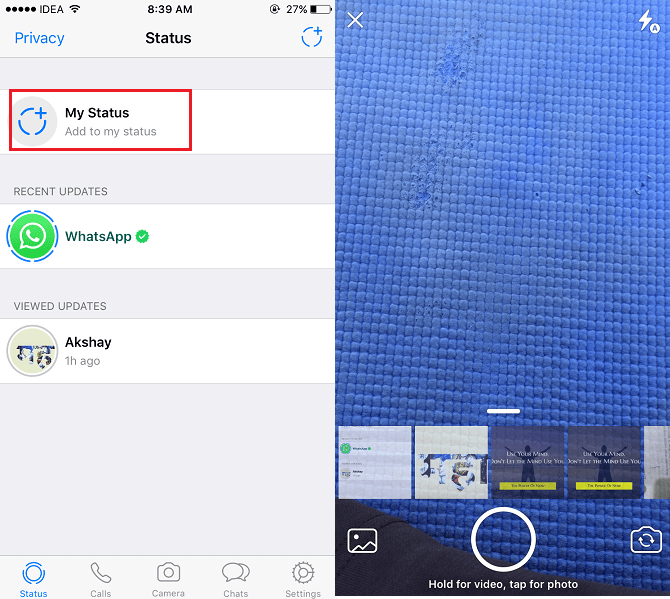
4. Når du har valgt den ønskede mediefil, kan du tilføje emojis, tekst eller endda tegne noget på billedet eller videoen. Tilføj en billedtekst, hvis du vil.
5. Når du har foretaget alle tilpasningerne, skal du blot sende statusopdateringen ved at trykke på pil .
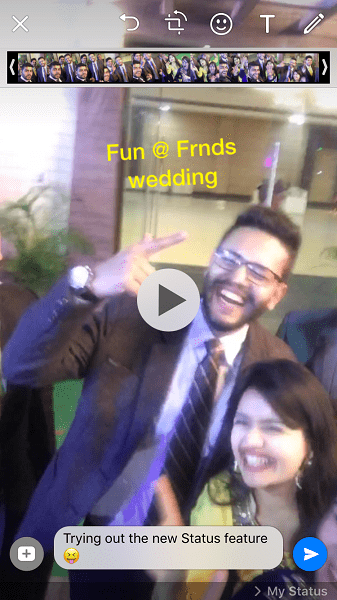
For første gang vises en pop-up. Trykke på Send.
Det er det!
Sådan sender du flere WhatsApp-opdateringer?
Du kan sende flere opdateringer til din WhatsApp-status, hvis det er nødvendigt.
For at gøre det, iOS-brugere skal du trykke på det cirkulære tilføjelsesikon øverst til højre under Status fane.
For Android app, vil den tilgængelig i nederste højre hjørne under Status fanen som vist på billedet nedenfor.
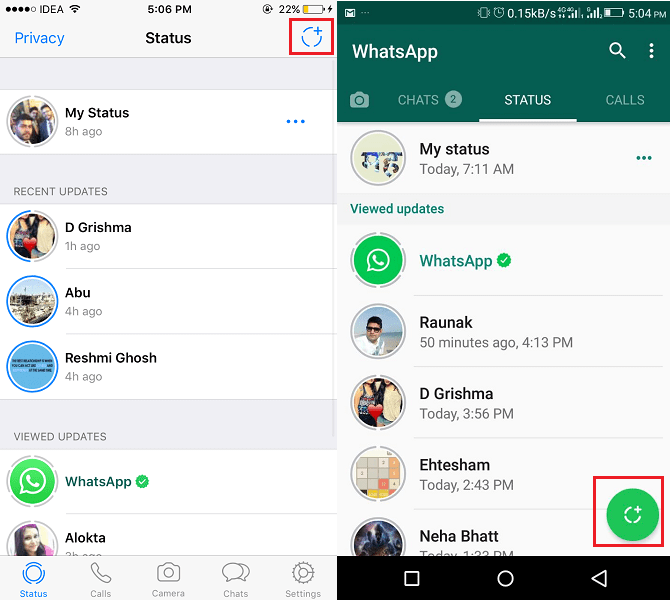
Resten af øvelsen forbliver den samme.
Billedet/videoen/GIF’et fjernes automatisk efter 24 timer.
Sådan ser du andre WhatsApp-historier?
Brugere, der har opdateret deres status, vises under den samme navngivne fane Status.
Du kan nemt se statusopdateringerne for enhver kontakt ved at trykke på deres opdatering.
Antallet af medier i en brugers opdatering kan aflæses af den brudte fanelinje øverst. Så sørg for at se alle filerne i din vens statusopdatering. Du kan springe til næste mediefil ved at trykke på skærmen, mens du ser en opdatering.
Når du ser nogens WhatsApp-opdatering, flyttes den til Har set opdateringer afsnit. De opdateringer, du ikke har set, vises under Seneste opdatering.
Svar på WhatsApp-statusopdatering
Der er en fin lille mulighed Svar vist nederst, mens du ser en bestemt opdatering. Tryk på den, hvis du vil kommentere en persons WhatsApp-opdatering.

Dit svar på en persons WhatsApp-opdatering vil blive sendt til den personlige WhatsApp-chat med den pågældende opdatering citeret.
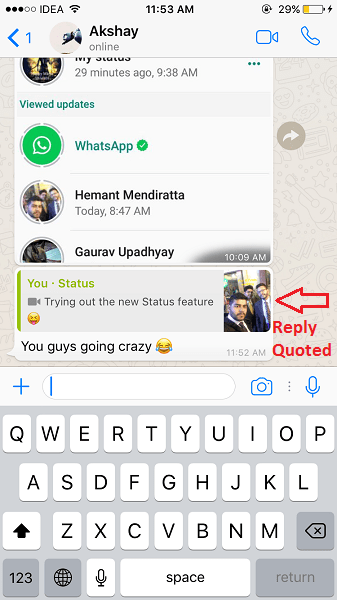
Hvordan ved man, hvem der har set din WhatsApp-statusopdatering?
Du kan se, hvem der har set din WhatsApp-historie.
For at se dem skal du åbne din Statusopdatering ved at trykke på Min status under Status fane.
Tryk nu på øje ikon på bunden. Alle de venner, der har set din status med tidsstemplet, vil blive vist. På samme måde kan du skifte til andre statusopdateringer og finde ud af, hvem der har set dem.
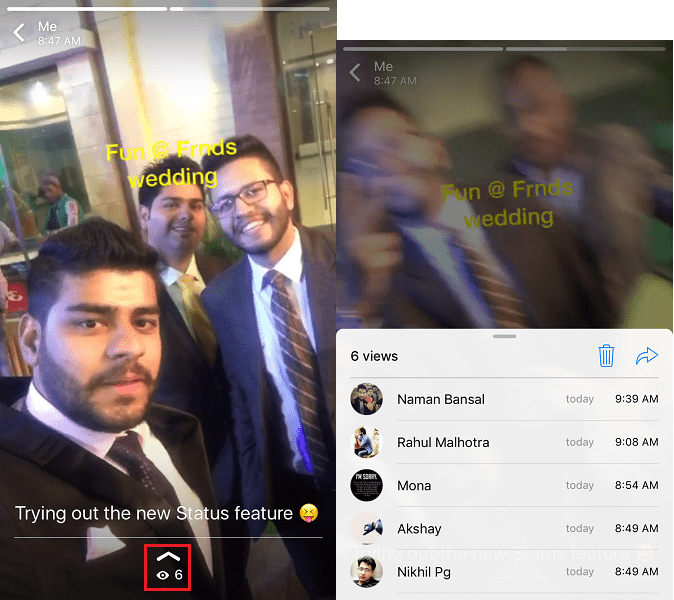
Jeg tror, jeg vil afslutte artiklen her. Alle disse oplysninger burde være gode nok til at komme i gang med WhatsApp Stories-funktionen.
Anbefalet: Sådan bruger du broadcast på WhatsApp
Afsluttende ord
Glem ikke at dele denne artikel med dine venner på sociale medier for at hjælpe dem med at bruge den seneste WhatsApp-funktion på en bedre måde.
Vi anbefaler, at du gennemgår andre guider om WhatsApp Stories-funktionen:
- Skjul WhatsApp-historie fra specifikke kontakter
- Slå lyden fra for individuel chat, gruppe, status i WhatsApp
Hold dig opdateret for mere information, tricks og selvstudier om denne funktion.
Seneste Artikler